在我们制作Excel表格时,经常会遇到需要用到下拉菜单的情况,一般情况下我们都会先构思好下拉菜单中的选项,然后再制作相应的下拉菜单,但是如果临时需要调整选项的话,就需要重新制作,非常麻烦,今天就给大家介绍如何制作一个能够自动更新的下拉菜单,提高录入效率。
在制作下拉菜单时,大部分人都会通过数据―插入下拉列表―选择下拉选项这种方法。
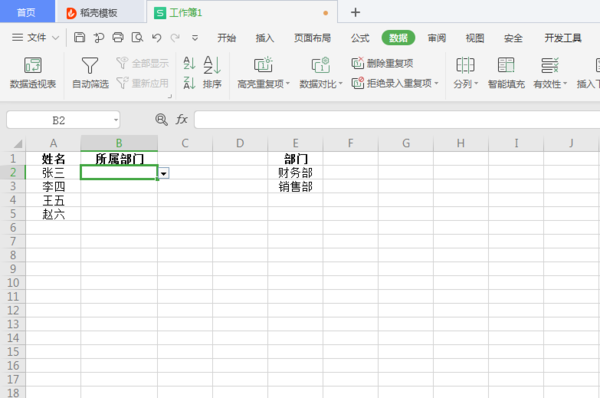
但是这种方法制作出来的下拉菜单,如果再想添加内容进去就比较麻烦,很多情况下需要重新制作整个下拉菜单。
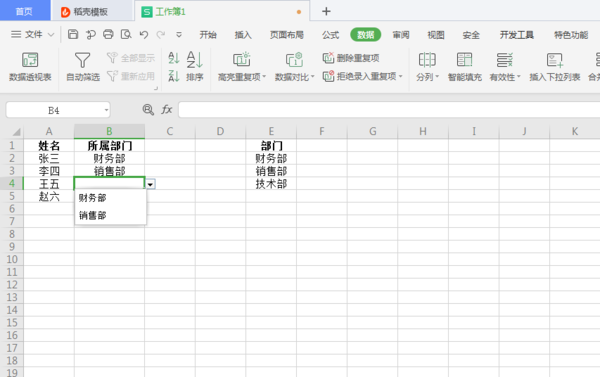
想要制作可自动更新内容的下拉菜单其实非常简单,我们只需先将光标定位到部门列任意单元格,使用Excel快捷键Ctrl + T将表格转换成超级表。
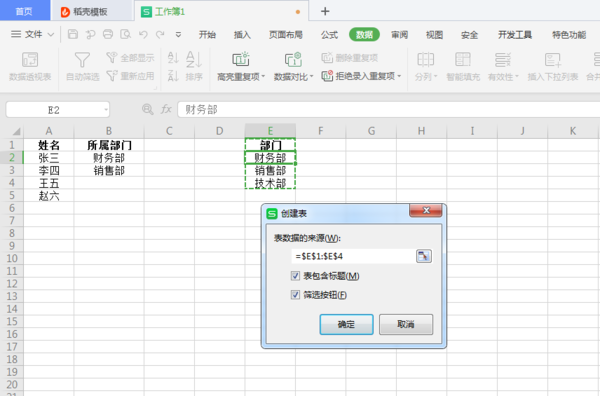
然后再按照制作下拉菜单的步骤进行操作。
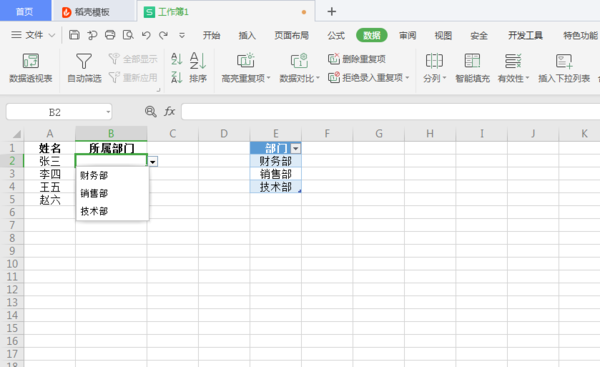
用这种方法制作的好下拉菜单后,当我们增加一个新部门再去查看下拉菜单时,就会发现这时候的下拉列表中已经自动更新了新增的内容。
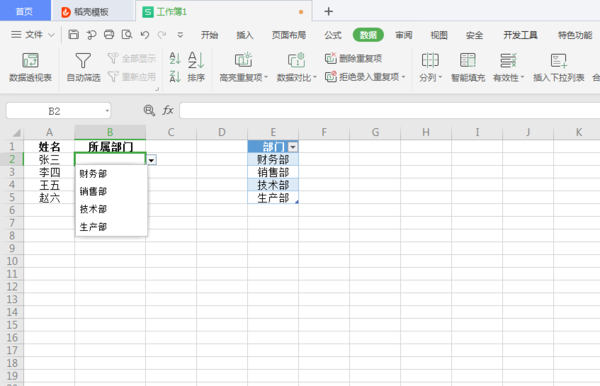
用这种方法制作的下拉菜单,不仅能够自动更新下拉列表内容,还能够同步超级表中内容,也就是说不管是修改内容还是删除单元格,下拉菜单都能同步。用好这个小技巧,相信能够大幅提升你的录入效率。
新闻热点
疑难解答